
- •Введение
- •Создание простого запроса с помощью Мастера запросов
- •Изменение запроса с помощью Конструктора запросов
- •Создание запроса на выборку с помощью Конструктора
- •Создание запроса на выборку с условиями
- •Запросы с параметрами
- •Создание вычисляемых полей в запросах
- •Передача результатов запроса в другие приложения
- •Создание отчета с помощью Мастера отчетов
- •Преобразование отчета в формат документов Word и Excel
Запросы с параметрами
Цель: вывести пациентов, которым прописано определенное лекарство, причем при выполнении запроса оператор может выбирать название лекарственного препарата.
Создать запрос на выборку или с помощью Мастера или в режиме Конструктора, выбрав следующие поля: «Фамилия», «Имя», «Отчество» из таблицы «Пациенты»; «Название», «Доза», «Приемов в день» из таблицы «Лекарственные препараты» (аналогично пункту I или V). Конструктор запроса приведен на рисунке 10
Сохранить запрос как «Лекарственный препарат для пациентов»
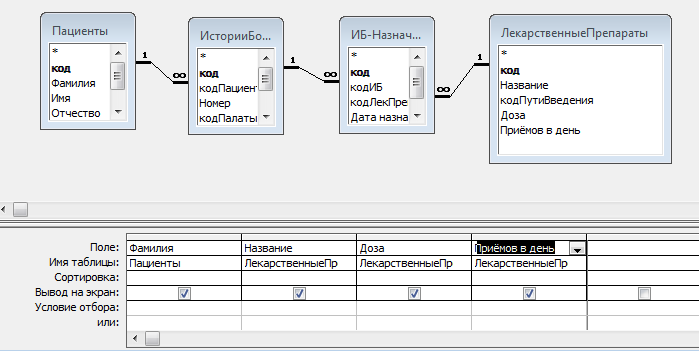
Рисунок 10 Конструктор запроса «Лекарственный препарат для пациентов»
В столбце «Название» и строке «Условие отбора» набрать: [лекарственный препарат:]
Запустить запрос, ввести в окно «Введите значение параметра»: название лекарства
Создание вычисляемых полей в запросах
Цель в запросе «Лекарственный препарат для пациентов» рассчитать количество лекарственного препарата для всех пациентов
Открыть конструктор запроса «Лекарственный препарат для пациентов»
В пустом столбце в строке «Поле» нажать Shift+F2
В появившемся окне набрать: всего: ([Дата отмены]-[Дата назначения])*[Доза, мл]*[Приёмов в день](Рисунок 11)
Нажать ОК
Сохранить и запустить запрос
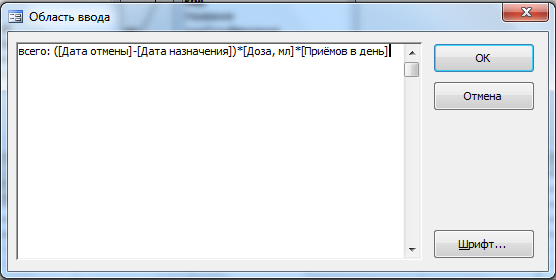
Рисунок 11 Окно «Область ввода» с выражением для расчета количества дней
Передача результатов запроса в другие приложения
Цель: открыть запросы с помощью Microsoft Word и Microsoft Excel
Способ 1:
В окне базы данных выделить имя экспортируемого запроса «Предоставляемые услуги»
выбрать в меню «Сервис» команду «Связи с Office» и подкоманду «Публикация в MS Word»
Произвести форматирование таблицы так, чтобы она поместилась на странице
Сохранить результат
Способ 2:
В окне базы данных выделить имя экспортируемого запроса Пациенты и их диагнозы_измененный»
Выполнить команду «Экспорт» из меню «Файл»
В поле «Тип файла» окна «Экспорт объекта» выбрать тип файла «Формат RTF» (Rich Text Format), а в поле «Имя файла» ввести имя файла «Диагнозы» и нажать кнопку «Экспорт2»
Открыть в MS Word файл «Диагнозы» и произвести необходимое форматирование, сохранив результат
Передача в Microsoft Excel
Загрузите данные запроса «Пациенты и их диагнозы» в Microsoft Excel, используя команду меню «Сервис», «Связи с Office», «Анализ в MS Excel»
Сохраните результат.
Создание отчета с помощью Мастера отчетов
Цель создать отчет, в котором указаны все пациенты на определенном отделении (например, ОИТ)
На панели объектов окна базы данных «База_ЛПУ» щелкнуть по ярлыку Отчеты
Двойным щелчком на «Создание отчета с помощью мастера» запустить мастера отчетов
В появившемся окне «Создание отчетов» выбрать запрос «Список пациентов» и переместить нужные поля в область «Выбранные поля» (Рисунок 12), нажать «Далее»

Рисунок 12 Мастер отчетов: выбор полей
Выбрать в следующем окне «Отделения», чтобы изменить вид отчета (Рисунок 13), нажать «Далее»

Рисунок 13 Изменить вид отчета
В следующем окне можно осуществить группировку данных (Рисунок 14), нажать «Далее»
В следующем окне выбрать «Фамилия», чтобы осуществить сортировку пациентов по алфавиту, нажать «Далее» (Рисунок 15)
В следующих окнах выбрать любой вид отчета, а также стиль, затем нажать «Готово»

Рисунок 14 Окно для группировки

Рисунок 15 Окно для сортировки

Рисунок 16 Окно для выбора вида макета отчета
Цель составить отчет по всем болезням для каждого пациента
Запустить мастер отчетов и выбрать поля: «Фамилия», «Имя», «Отчество» из таблицы «Пациенты»; «кодДиагноза» и «кодТипаДиагноза» из таблицы «ИБ-Диагнозы»
В окне группировки выбрать группировку по Фамилии (Рисунок 17)

Рисунок 17 Группировка пациентов по фамилии
Цель составить отчет об общем расходе лекарственного препарата
Запустить мастер отчетов и запрос «Лекарственный препарат для пациентов»
Выбрать все поля, кроме «Названия» (Рисунок 18)

Рисунок 18 Окно выбора полей для отчета
В окне сортировке поставить сортировку по полю «Доза, мл», а также нажать на «Итоги…» (Рисунок 19)
В окне «Итоги», поставить галочки под «Sum» для «Приёмов в день», «всего» (Рисунок 20)
В следующих окнах мастера выбрать вид и стиль отчета.
Проанализировать полученный отчет

Рисунок 19 Окно сортировки
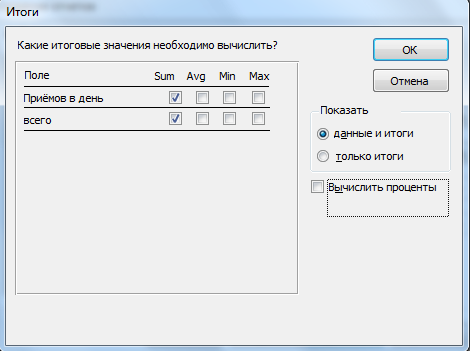
Рисунок 20 Окно «Итоги»
